Natuurlijk, er gaat niets boven Titanium Backup als het gaatom een back-up te maken van gegevens en apps op Android, maar nogmaals, het is niet een app waar elke gebruiker zich prettig bij voelt. Voor de gemiddelde gebruiker zijn er veel eenvoudiger apps om back-ups te maken; sommige met prijskaartjes en andere die gratis zijn maar beperkte functies hebben. Ik zeg niet dat er geen goede opties zijn in de Play Store. Het is gewoon dat er niet genoeg zijn, en zeker heel weinig die esthetisch uitblinken. Gemak back-up is nog een andere app voor het maken van back-ups, maar zoals de naamsuggereert, het is eigenlijk een fluitje van een cent om te gebruiken, zelfs voor de meest beginnende Android-gebruikers, en is ook esthetisch aangenaam. Cloudondersteuning en -synchronisatie, apps bevriezen (root vereist), back-up van sms, contacten en wifi-toegangspunten (root vereist) zijn enkele van de functies die uw aandacht kunnen trekken. Lees verder na de pauze voor meer informatie over deze app. Je bent misschien geïnteresseerd om te weten dat de Pri-sleutel voor een beperkte tijd gratis beschikbaar is, waardoor je toegang hebt tot veel meer functies en een onbeperkte back-upgeschiedenis!

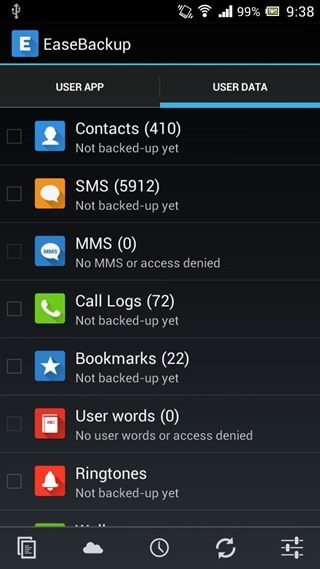
Kies in de app uit een lijst met gebruikersapps of maak een back-up van andere gegevens zoals oproeplogboeken, browserbladwijzers, contacten, opstartconfiguratie en widgets (root vereist), gebruikerswoordenboek, enz. Vink de items aan die u wilt selecteren en klik eenvoudig op de knop 'Back-up' onderaan zodra u items begint te selecteren.
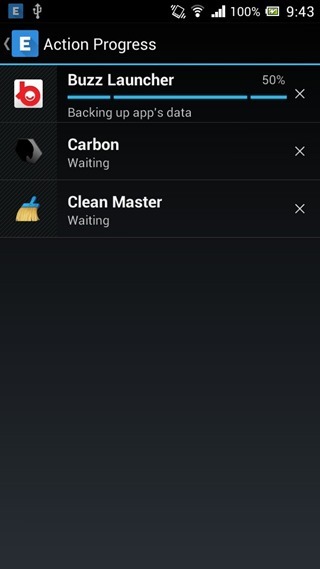
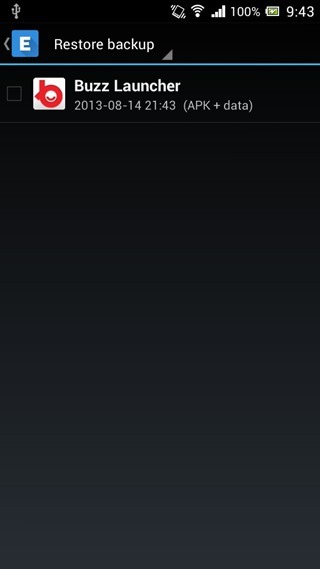
Om toegang te krijgen tot uw bestaande back-ups, drukt u op wat normaal gesproken de knop ‘Kopiëren’ in Android is en gebruikt u het vervolgkeuzemenu om te schakelen tussen het herstellen van de geselecteerde back-ups of het verwijderen ervan.
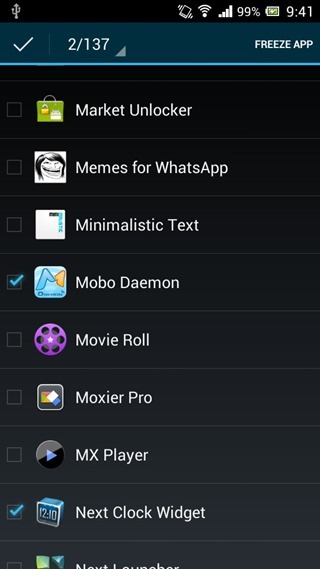
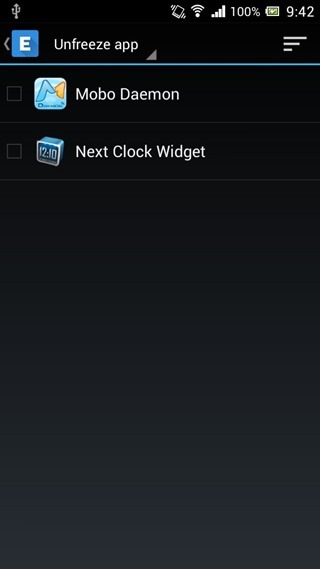
Zie je dat gevulde vak in de balk onderaan? Druk hierop om het bevriezingsmenu van de app te openen (root vereist). Ik gebruik Titanium Backup, en hoewel ik de weg eromheen weet, geloof ik nog steeds dat dergelijke routinematig gebruikte functies toegankelijker moeten worden gemaakt, net als in Ease Backup.
Gebruik het vervolgkeuzemenu om te wisselen tussen het bevriezen en ontdooien menu voor de apps die al zijn bevroren.
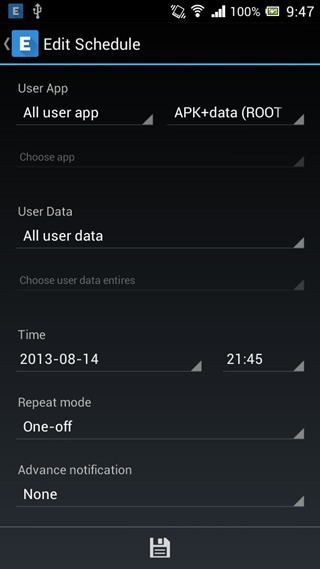
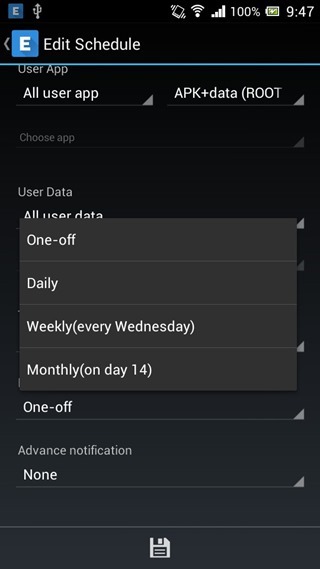
Er kunnen ook meerdere back-upschema's worden gemaaktmet verschillende regels zoals aangepaste apps, alle apps of geen, en of van app-gegevens een back-up moet worden gemaakt of niet. Voor het maken van een back-up van app-gegevens moeten gebruikers natuurlijk root-toegang hebben. Het herhalingsinterval kan ook worden gedefinieerd samen met de ingestelde tijd en datum voor de eerste initiatie.
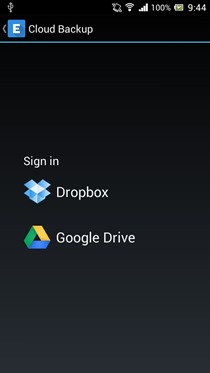
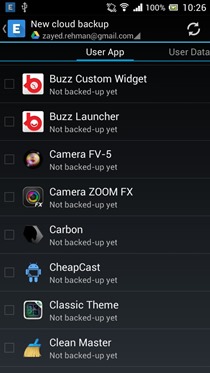
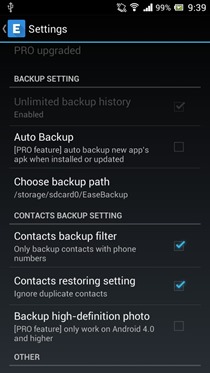
Last but not least komt cloudback-up. Elke back-up die u maakt zonder u aan te melden bij dit menu, wordt gedaan niet worden geüpload naar uw cloudopslag, moet u een back-up maken van items afzonderlijk van dit menu om ze te uploaden naar Dropbox of Google Drive. Hetzelfde als lokale back-up, u kunt zowel apps als gebruikersgegevens back-uppen.
Het instellingenmenu blijft vrijwel leegals je niet de Pro-sleutel krijgt die trouwens gedurende een beperkte periode gratis beschikbaar is, doe jezelf dan een plezier en krijg deze prachtige app en de Pro-sleutel zo snel mogelijk in handen!
Installeer Ease Backup vanuit Play Store













Comments